Логикалык дисктер катуу дискти секторлорго бөлүп, алардын ар бири өзүнчө форматталат. Көбүнчө адамдар жумушту кадимки режимде аткаруу үчүн секторлорду бириктирген операцияга муктаж. Тилекке каршы, Windowsтун стандарттуу программаларынын тизмесине катуу дискти бөлүү жана анын бөлүктөрүн бириктирүү үчүн утилиталар кирбейт, андыктан ушул максатта дагы башка өндүрүүчүлөрдүн программаларын колдонушуңуз керек.
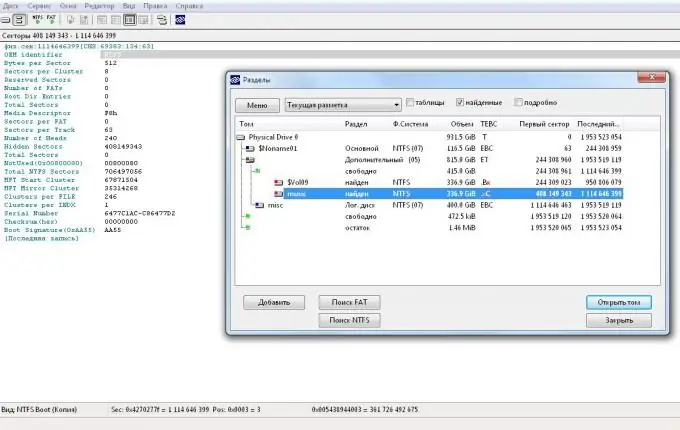
Зарыл
катуу дискти секторлорго бөлүү программасы, мисалы, Acronis Disc Director
Нускамалар
1 кадам
Acronis Disc Director программасын өндүрүүчүнүн расмий сайтынан жүктөп алыңыз. Орнотуу устасынын көрсөтмөлөрүнө ылайык орнотууну аягына чыгарыңыз.
2-кадам
Бардык маанилүү маалыматтарды сактаңыз.
3-кадам
Программаны иштетүү. Ачылган терезеде сиз катуу дисктин бардык жеткиликтүү бөлүмдөрүн көрүп, аларды тандап, сол жактагы менюдагы "Дыбысты бириктирүү" командасын чыкылдатыңыз. Бул бардык логикалык дисктерди бир дискке айландырат.
4-кадам
Пайда болгон жаңы терезеде экинчи бөлүмдү текшериңиз. Терезенин үстүңкү панелиндеги "Күтүүчү Операцияларды Колдонуу" баскычынын түсү өзгөргөнүн көргөндө, аны басып, иш-аракеттерди жасаңыз.
5-кадам
Программанын талабы боюнча тутумду өчүрүп-күйгүзүңүз.
6-кадам
Эгерде сиз бөлүктөрдү жогоруда айтылгандай бириктире албай жатсаңыз, анда бөлүктү чоңойтуу ыкмасын байкап көрүңүз. Ал үчүн бардык маалыматтарды логикалык дисктен сактап коюңуз, аларды келечекте жок кылууга туура келет. Эгерде буга чейин ага программалар орнотулган болсо, анда аларды орнотуп алыңыз, анткени орнотуу файлдарын көчүрүп алуу эч кандай натыйжа бербейт - өткөрүп берүү учурунда алардын дареги башкача болот.
7-кадам
Acronis программасынын менюсу аркылуу сизге керектүү маалымат камтылбаган бөлүмдү жок кылыңыз. Бул мурунку логикалык диск көлөмүндө бөлүнбөгөн аймакты жаратат, бул сүрөттү эсиңизде сактаңыз. Эгерде сизге экиден ашык дискти бириктирүү керек болсо, калган бөлүктөр үчүн операцияны кайталаңыз, аларды өчүргөндө файлдар сакталбай тургандыгын унутпаңыз.
8-кадам
Ошол эле менюну колдонуп, логикалык дисктин көлөмүн бош орундун көлөмүнө көбөйтүңүз (ал дисктин бөлүнбөгөн аймагы катары көрсөтүлөт). Эгерде буга чейин бир нече бөлүм жок кылынган болсо, анда мурунку логикалык дисктердин өлчөмдөрүнүн суммасына барабар болгон чоңдукту көбөйтүңүз. Компьютериңизди өчүрүп-күйгүзүңүз.






